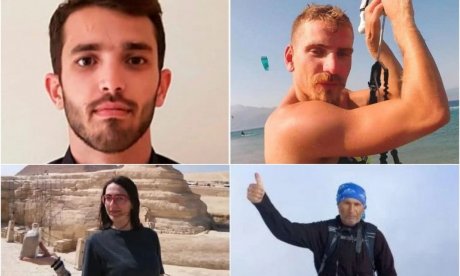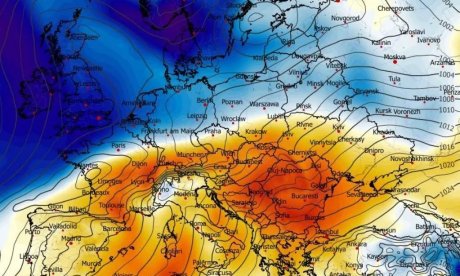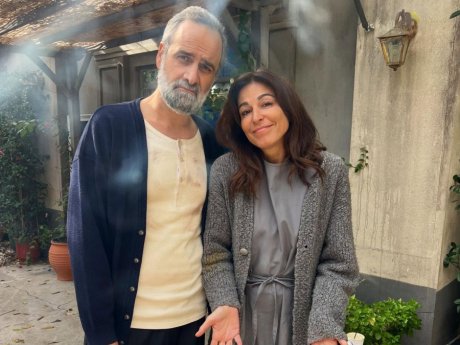Πώς να απελευθερώσετε χώρο στο Gmail χωρίς να χάσετε σημαντικές πληροφορίες
Βήμα βήμα πώς να εντοπίσετε και να διαγράψετε περιττά αρχεία

Η υπέρβαση του ορίου αποθηκευτικού χώρου σε έναν Λογαριασμό Google μπορεί να οδηγήσει σε πολλαπλές δυσκολίες, από την αδυναμία αποστολής μηνυμάτων ηλεκτρονικού ταχυδρομείου έως την απώλεια πρόσβασης σε βασικές λειτουργίες σε εφαρμογές όπως το Google Drive και οι Φωτογραφίες Google.
Σύμφωνα με την Google, κάθε δωρεάν λογαριασμός περιλαμβάνει 15GB αποθηκευτικού χώρου που μοιράζεται μεταξύ αυτών των υπηρεσιών και όταν ξεπεραστεί αυτό το όριο, οι συνέπειες μπορεί να είναι σημαντικές. Δείτε πώς μπορείτε να διαχειριστείτε αποτελεσματικά και να ελευθερώσετε χώρο σε καθεμία από αυτές τις πλατφόρμες.
Πώς να εντοπίσετε και να διαγράψετε περιττά μηνύματα ηλεκτρονικού ταχυδρομείου
Το Gmail, μία από τις πιο ευρέως χρησιμοποιούμενες υπηρεσίες της Google, μπορεί να καταναλώσει μεγάλο μέρος του διαθέσιμου αποθηκευτικού χώρου λόγω παλιών μηνυμάτων ηλεκτρονικού ταχυδρομείου, βαρέων συνημμένων και ανεπιθύμητων μηνυμάτων. Η διατήρηση διαθέσιμου χώρου στο Gmail, το Drive και τις Φωτογραφίες απαιτεί απλές στρατηγικές, όπως σύνθετη αναζήτηση ηλεκτρονικού ταχυδρομείου ή διαγραφή μεγάλων βίντεο
Όπως περιγράφεται λεπτομερώς από τη γιγαντιαία εταιρεία τεχνολογίας, ένας από τους πιο αποτελεσματικούς τρόπους για να ελευθερώσετε χώρο είναι να χρησιμοποιήσετε προηγμένα εργαλεία αναζήτησης για να εντοπίσετε μηνύματα ηλεκτρονικού ταχυδρομείου που καταλαμβάνουν περισσότερο χώρο ή δεν είναι πλέον σχετικά.
Για παράδειγμα, μπορείτε να αναζητήσετε μηνύματα με μέγεθος μεγαλύτερο από 15 MB ή μηνύματα που λάβατε πριν από περισσότερα από τρία χρόνια.
Για να διαγράψετε αυτά τα μηνύματα ηλεκτρονικού ταχυδρομείου, επιλέξτε τα αναγνωρισμένα μηνύματα, κάντε κλικ στην επιλογή "Διαγραφή" και, στη συνέχεια, αδειάστε το φάκελο απορριμμάτων. Είναι σημαντικό να σημειωθεί ότι μόλις διαγραφούν οριστικά, αυτά τα μηνύματα ηλεκτρονικού ταχυδρομείου δεν μπορούν να ανακτηθούν.
Η Google έχει επισημάνει ότι εάν διαγραφούν μεγάλοι όγκοι μηνυμάτων ηλεκτρονικού ταχυδρομείου, μπορεί να χρειαστεί λίγος χρόνος για να αντικατοπτριστεί ο ελεύθερος χώρος.
Επιπλέον, συνιστάται να ελέγχετε ενημερωτικά δελτία, ομαδικά μηνύματα ηλεκτρονικού ταχυδρομείου ή διαφημιστικά μηνύματα που προέρχονται από τον ίδιο αποστολέα ή έχουν τυπική γραμμή θέματος. Αυτά τείνουν να συσσωρεύονται γρήγορα και να καταλαμβάνουν περιττό χώρο. Η υπέρβαση του ελεύθερου χώρου των 15 GB μπορεί να οδηγήσει σε σοβαρούς περιορισμούς, συμπεριλαμβανομένης της απώλειας πρόσβασης σε βασικές λειτουργίες σε υπηρεσίες όπως το Drive και οι Φωτογραφίες -
Στην περίπτωση του Google Drive, τα μεγάλα αρχεία, όπως βίντεο, παρουσιάσεις ή ηχογραφήσεις, είναι συχνά κυρίως υπεύθυνα για την κατανάλωση αποθηκευτικού χώρου. Σύμφωνα με την Google, μπορείτε να αποκτήσετε πρόσβαση σε μια λίστα με τα αρχεία σας ταξινομημένα κατά μέγεθος στην drive.google.com/drive/quota. Από εκεί, είναι δυνατό να εντοπίσετε τα έγγραφα που δεν χρειάζεστε πλέον και να τα μετακινήσετε στον κάδο απορριμμάτων.
Μόλις βρεθούν στον κάδο απορριμμάτων, τα αρχεία πρέπει να διαγραφούν οριστικά για να ελευθερωθεί χώρος. Όπως και στο Gmail, αυτή η διαδικασία είναι μη αναστρέψιμη. Μια σύσταση είναι να αναζητήσετε παλιούς φακέλους, πρόχειρα ή αντίγραφα εγγράφων που δεν είναι πλέον χρήσιμα, καθώς αυτά μπορεί να καταλαμβάνουν χώρο άσκοπα.
Ποια άλλα αρχεία μπορώ να διαγράψω;
Τα βίντεο είναι συχνά τα στοιχεία που καταναλώνουν περισσότερο χώρο στις Φωτογραφίες Google. Όπως αναφέρεται από την Google, μπορείτε να ελέγξετε τα αποθηκευμένα βίντεό σας μεταβαίνοντας στη σελίδα photos.google.com/search/_tv_video.
Από εκεί, επιλέξτε αυτά που δεν χρειάζεστε πλέον και διαγράψτε τα. Είναι επίσης δυνατό να βρείτε βίντεο που δεν είναι συμβατά με την πλατφόρμα σε photos.google.com/unsupportedvideos, τα οποία δεν εμφανίζονται στα συνήθη αποτελέσματα αναζήτησης. Η διαγραφή παλιών βίντεο, ανεπιθύμητων μηνυμάτων ηλεκτρονικού ταχυδρομείου και διπλότυπων αρχείων βοηθά στην αποφυγή προβλημάτων με τις ενσωματωμένες υπηρεσίες της πλατφόρμας.
Επιπλέον, η Google συνέστησε την περιήγηση σε παλαιότερες φωτογραφίες και τη διαγραφή εκείνων που δεν είναι πλέον σχετικές. Η σελίδα "Εξερεύνηση" στις Φωτογραφίες Google σάς επιτρέπει να εντοπίζετε γρήγορα ομάδες περιεχομένου, όπως στιγμιότυπα οθόνης, φωτογραφίες συγκεκριμένων ατόμων ή κινούμενα σχέδια, που θα μπορούσαν να καταργηθούν για να ελευθερωθεί χώρος.
Τι θα συμβεί αν υπερβείτε το όριο αποθηκευτικού χώρου
Σε περίπτωση υπέρβασης του ορίου αποθηκευτικού χώρου, οι περιορισμοί μπορούν να επηρεάσουν σημαντικά τη χρήση των υπηρεσιών Google. Όπως περιγράφεται λεπτομερώς από την εταιρεία, δεν θα μπορείτε να ανεβάσετε νέα αρχεία στο Drive, να δημιουργήσετε αντίγραφα ασφαλείας φωτογραφιών ή βίντεο στο Google Photos ή να στείλετε ή να λάβετε μηνύματα ηλεκτρονικού ταχυδρομείου στο Gmail.
Επιπλέον, θα επηρεαστούν επίσης οι συνεργατικές εφαρμογές σύνταξης, όπως τα Έγγραφα, τα Φύλλα και οι Διαφάνειες, καθώς δεν θα είναι δυνατή η δημιουργία νέων αρχείων ή η επεξεργασία υπαρχόντων.
Εάν ξεπεραστεί το όριο για περισσότερα από δύο χρόνια, η Google προειδοποίησε ότι θα μπορούσε να διαγράψει όλο το περιεχόμενο που είναι αποθηκευμένο στο Gmail, το Google Drive και το Google Photos. Πριν προχωρήσει σε αυτή την ενέργεια, η εταιρεία θα ειδοποιήσει τον χρήστη τουλάχιστον τρεις μήνες νωρίτερα, προσφέροντας τη δυνατότητα απελευθέρωσης χώρου ή απόκτησης περισσότερου αποθηκευτικού χώρου.
Τι μπορώ να κάνω για να αποκτήσω περισσότερο χώρο αποθήκευσης
Για όσους χρειάζονται περισσότερο χώρο, η Google προσφέρει την επιλογή αγοράς μιας συνδρομής Google One, η οποία σας επιτρέπει να επεκτείνετε τη χωρητικότητα αποθήκευσης.
Ωστόσο, για εταιρικούς ή σχολικούς λογαριασμούς, το όριο αποθήκευσης καθορίζεται από τον διαχειριστή του λογαριασμού και δεν είναι δυνατή η απευθείας αγορά επιπλέον χώρου. Σε αυτές τις περιπτώσεις, θα πρέπει να ζητηθεί από τον διαχειριστή να αναβαθμίσει την άδεια χρήσης ή να αυξήσει το όριο.

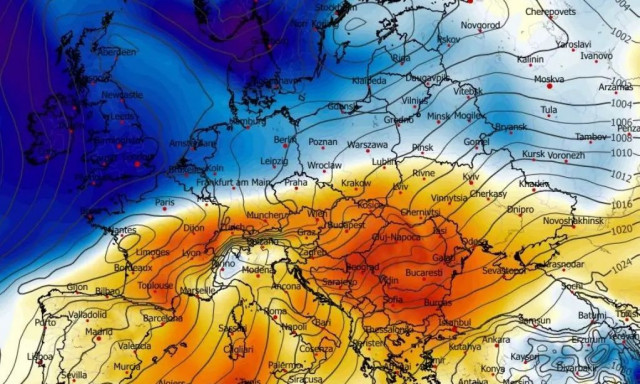

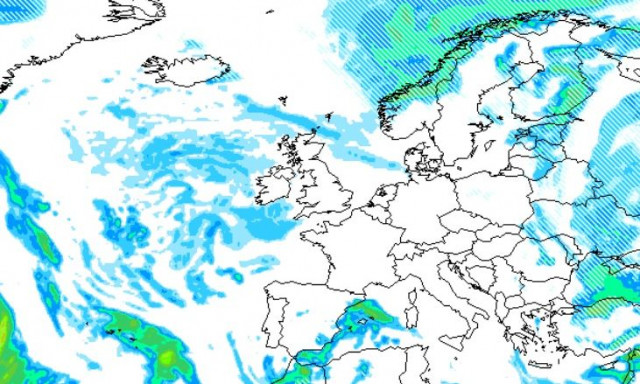


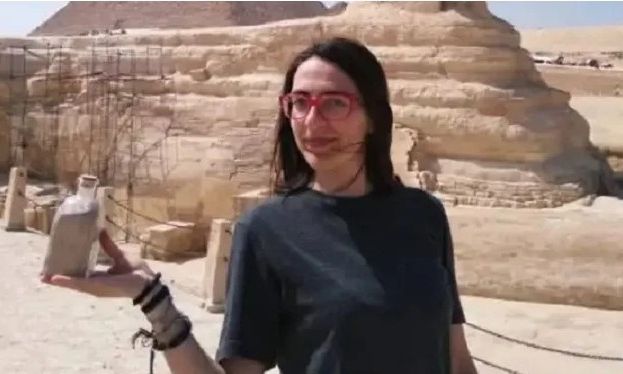


.jpg)